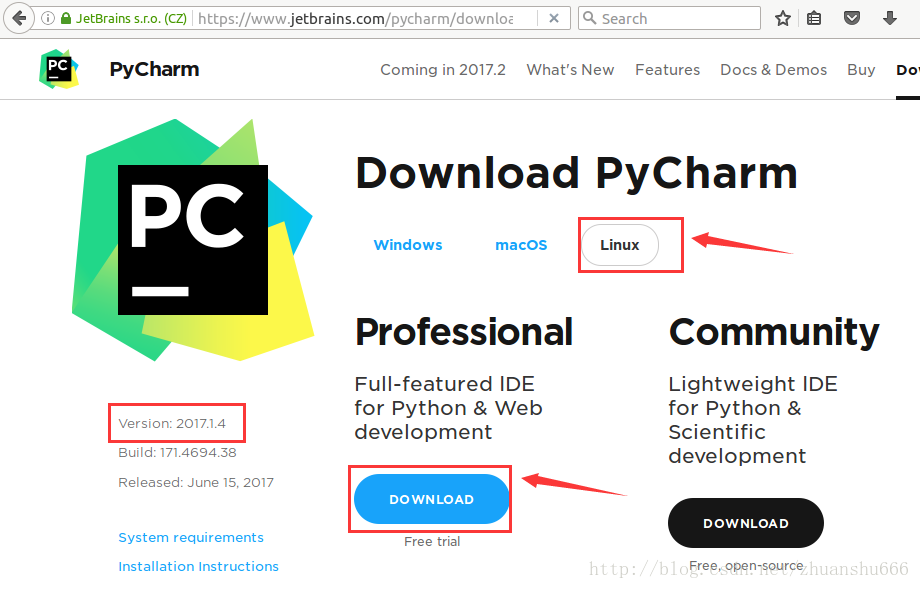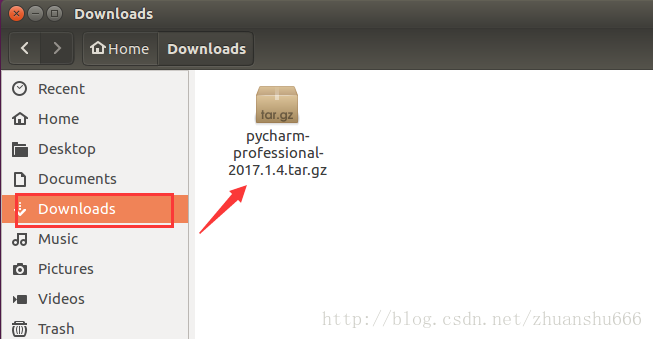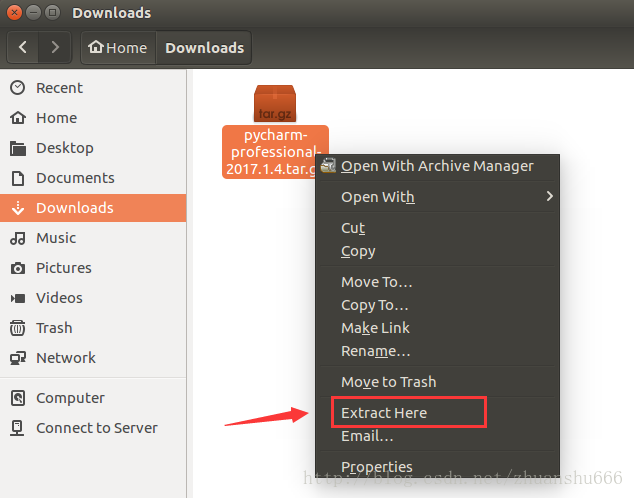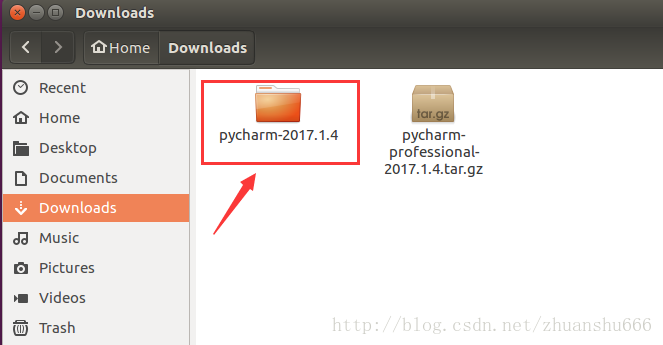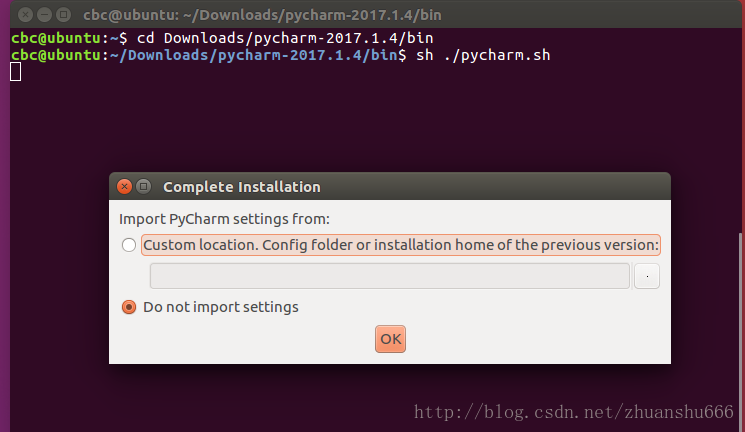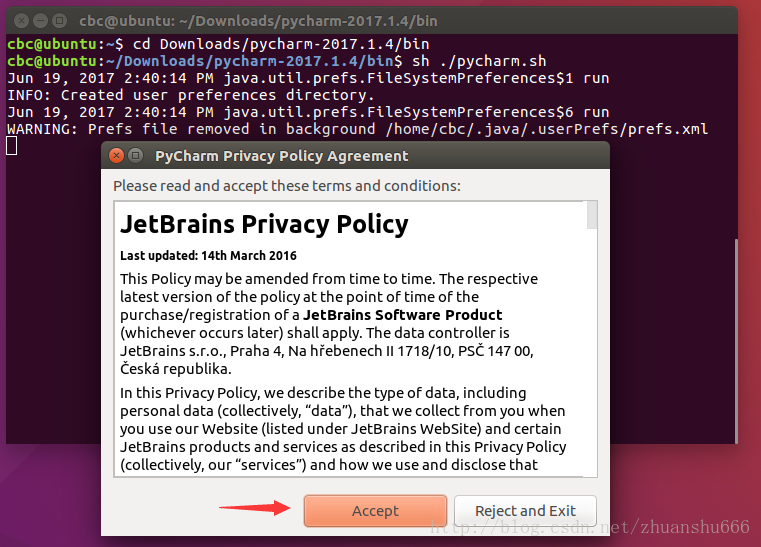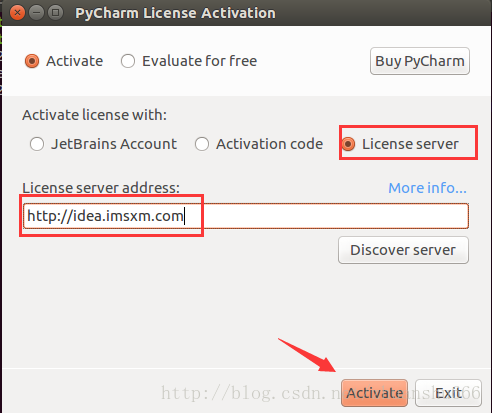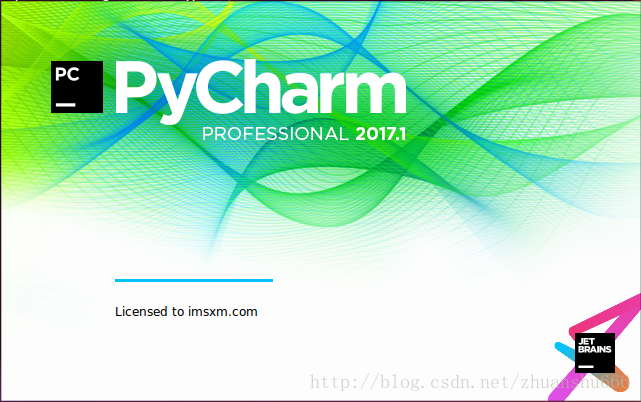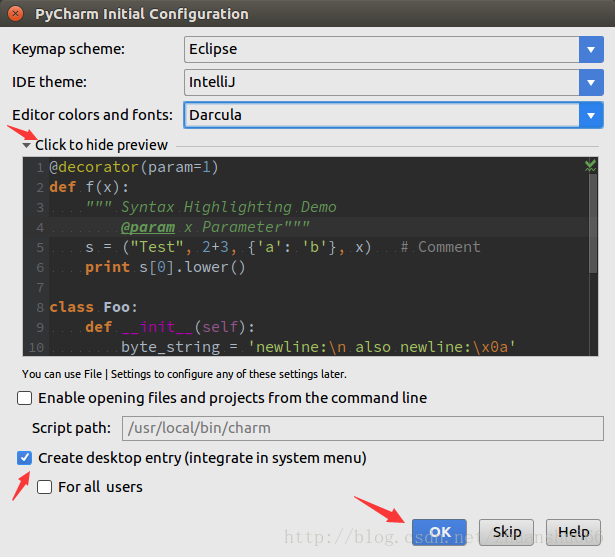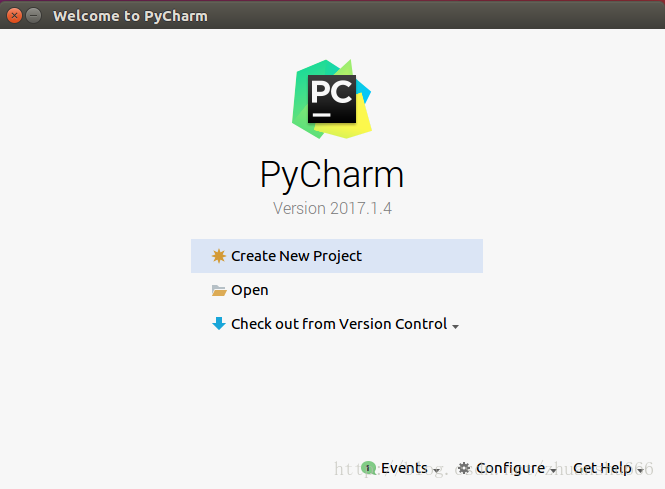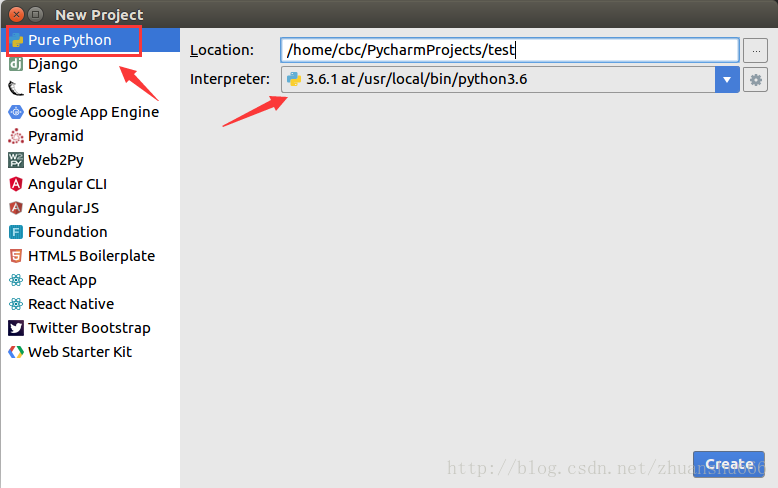Ubuntu16.04下,默认安装了python2.7和python3.5,在终端下,输入“python” 或“python3”可查看具体版本。
1.安装PyCharm前,先配置PyCharm的JDK环境
Pycharm需要JDK环境解析,否则在安装过程中报错。
依次执行一下几条command
sudo add-apt-repository ppa:webupd8team/java
sudo apt-get update
sudo apt-get install oracle-java8-installer(此处环境包较大,如下载中途停止退出,重复执行即可)
安装过程中会跳出Oracle license对话框,选择接受就是了。
安装完成后,运行"java -version"或者"javac -version"查看是否安装成功。如果得到类似如下的输出,表明安装成功了。
root@ubuntu:~# java -version
java version "1.8.0_66"
Java(TM) SE Runtime Environment (build 1.8.0_66-b17)
Java HotSpot(TM) 64-Bit Server VM (build 25.66-b17, mixed mode)
root@ubuntu:~# javac -version
javac 1.8.0_66
配置Java_home环境
#sudo apt-get install oracle-java8-set-default
#echo JAVA_HOME="/usr/lib/jvm/java-8-oracle" >> /etc/environment 【注意:用root,否则提示无权限!】
#source /etc/environment
Ubuntu 16.04已经自带了Python,然后要安装一个Python IDE,上网查了一下,推荐的有10个之多(链接:http://www.runoob.com/w3cnote/best-python-ide-for-developers.html),有PyCharm、Komodo Edit、PyScripter、The Eric Python IDE等等,根据网上的推荐,最后选了PyCharm。
下面开始教程
先在PyCharm官网下载安装包
链接:https://www.jetbrains.com/pycharm/download/#section=linux
选择平台为Linux,可以看到当前版本为2017.1.4,这里分为Professional专业版和Community社区版,区别是专业版是收费,而且功能更多,具体是什么功能我就没仔细了解了
我选择的是Professional专业版,直接点击DOWNLOAD下载就行了
下载完成后,安装包在Downloads文件夹下
右键安装包,点击“Extract Here”意思是提取到这里,相当于解压
提取完成后,会生成一个pycharm-2017.1.4的文件夹
在终端指定到pycharm-2017.1.4/bin目录下
输入“cd Downloads/pycharm-2017.1.4/bin”
执行sh命令,打开安装
输入“sh ./pycharm.sh”
回车后,大概等待十几秒(我的虚拟机比较卡…),出现Complete Installation弹框,
如果需要导入之前安装版本的配置的话,就选第一个,没有就选第二个。
所以这里选第二个,直接点击OK即可
点击OK之后弹出 PyCharm Privary Policy Agreement框,隐私政策协议,直接点击Accept 同意即可
然后会弹出PyCharm License Activation框,PyCharm许可证激活
Activation license with 激活许可证选择:License server
License server address许可证服务器地址填:http://idea.imsxm.com
然后点击“Activate”即可
进入正在安装界面,等待安装完成
安装完成后,会弹出PyCharm Initial Configuration框,PyCharm初始化配置
Keymap scheme:键盘方案,选择Eclipse,意思是设置Pycharm为Eclipse快捷键
ide theme:皮肤主题,默认Intellij。可根据自己喜欢选其他的
Editor colors and fonts:编辑器的主题,可以点击下面的“Click to hide preview”进行预览,我这里选择的是 Darcula
然后下面的Create desktop entry 默认打勾就行了
最后点击OK,完成设置
完成安装及配置
点击Craete New Project,创建一个新的项目
左边的列表选“Pure Python”
Interpreter选择安装的3.6.1版本
开始Python的编程之旅吧~~
解压安装好的pycharm安装包,解压并执行pycharm.sh,按照default提示即可。
参考:
root@ubuntu:/opt# sudo tar -zxvf pycharm-community-5.0.1.tar.gz
root@ubuntu:/opt# sudo sh pycharm-community-5.0.1/bin/pycharm.sh
然后按照默认提示选择OK往下安装即可。
平时使用启动pycharm,执行sudo sh pycharm-community-5.0.1/bin/pycharm.sh。